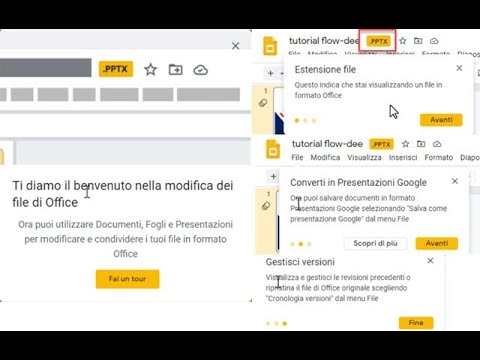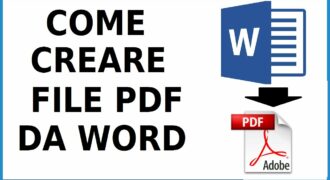Se hai un documento Word e non hai il programma Microsoft Office per aprirlo, puoi utilizzare OpenOffice, un software gratuito e open source compatibile con i file di Word. In questo articolo, ti spiegheremo come aprire un documento Word con OpenOffice in pochi semplici passaggi.
Come aprire un file Word utilizzando OpenOffice?
Se hai bisogno di aprire un documento Word ma non hai Microsoft Word sul tuo computer, non preoccuparti: puoi utilizzare OpenOffice, un programma gratuito e open source simile a Microsoft Office.
Ecco i passaggi da seguire per aprire un file Word con OpenOffice:
- Scarica e installa OpenOffice. Puoi scaricare OpenOffice dal sito ufficiale e installarlo sul tuo computer seguendo le istruzioni.
- Apri OpenOffice. Una volta installato, apri il programma dal menu Start o dalla cartella Applicazioni.
- Seleziona “Apri file”. Nella schermata principale di OpenOffice, seleziona “Apri file” dalla lista delle opzioni.
- Trova il file Word. Nella finestra di dialogo che si apre, cerca il file Word che vuoi aprire. Puoi utilizzare la barra di ricerca o navigare tra le cartelle del tuo computer.
- Seleziona il file. Una volta trovato il file Word, selezionalo con un click e premi il pulsante “Apri”.
- Modifica il documento. Il tuo documento Word verrà aperto in OpenOffice e potrai iniziare a modificarlo come desideri.
- Salva il documento. Quando hai finito di modificare il documento, ricordati di salvarlo in un formato compatibile con Word (ad esempio, .doc o .docx). Puoi farlo selezionando “Salva con nome” dal menu File e scegliendo il formato giusto.
Seguendo questi semplici passaggi, sarai in grado di aprire e modificare documenti Word con OpenOffice, senza dover acquistare Microsoft Office.
Come risolvere il problema di apertura di un documento Word?
Se stai avendo problemi ad aprire un documento Word sul tuo computer, non disperare! Ci sono alcune soluzioni che puoi provare per risolvere questo problema. In questo articolo, ti mostreremo come aprire un documento Word con OpenOffice.
Passaggi per aprire un documento Word con OpenOffice
Passaggio 1: Apri OpenOffice sul tuo computer. Se non hai ancora installato OpenOffice, puoi scaricarlo gratuitamente dal sito ufficiale.
Passaggio 2: Clicca su “File” nella barra dei menu e seleziona “Apri”.
Passaggio 3: Naviga fino alla posizione del documento Word che desideri aprire e selezionalo.
Passaggio 4: Clicca sul pulsante “Apri” per aprire il documento Word con OpenOffice.
Conclusioni
Aprire un documento Word con OpenOffice è facile e veloce. Seguendo i passaggi sopra descritti, potrai risolvere il problema di apertura del tuo documento Word in pochi minuti. Prova a utilizzare OpenOffice la prossima volta che hai difficoltà ad aprire un documento Word e vedrai che risolverai rapidamente il problema.
Come aprire un file OpenOffice?
Per aprire un file OpenOffice, segui questi semplici passaggi:
- Avvia OpenOffice sul tuo computer. Puoi farlo cliccando sull’icona di OpenOffice nella tua cartella Applicazioni o facendo doppio clic sull’icona di OpenOffice sul tuo desktop (se hai creato un collegamento).
- Dal menu principale di OpenOffice, seleziona “File” e poi “Apri”.
- Cerca il file OpenOffice che desideri aprire nel tuo computer. Puoi farlo navigando attraverso le cartelle o utilizzando la funzione di ricerca del tuo computer.
- Una volta trovato il file, fai clic su di esso per selezionarlo e poi fai clic sul pulsante “Apri”.
- Il file OpenOffice si aprirà ora all’interno dell’applicazione. Potrai visualizzare, modificare e salvare il file come desiderato.
Come puoi vedere, aprire un file OpenOffice è un processo semplice e diretto. Basta seguire questi passaggi e sarai in grado di accedere ai tuoi documenti in un lampo!
Come esportare in formato DOCX con OpenOffice?
Se stai usando OpenOffice e devi esportare un documento in formato DOCX, segui questi passaggi:
- Apri il documento che vuoi esportare in OpenOffice
- Clicca su File nella barra dei menu in alto
- Seleziona Esporta dal menu a discesa
- Nella finestra di esportazione, scegli il formato DOCX dall’elenco dei formati disponibili
- Scegli la posizione in cui vuoi salvare il file DOCX esportato
- Assegna un nome al file e clicca su Salva
Il tuo documento OpenOffice è adesso stato esportato in formato DOCX e può essere aperto in Microsoft Word e altre applicazioni compatibili con questo formato.